Votre panier est vide.
Créer un réseau basique
La première étape consiste à créer un réseau avec 2 switch et quelques PC.
Chaque PC aura une adresse IP différente mais gardera le même masque de sous-réseau (celui par défaut fera l’affaire).
Chaque PC aura le même netID (172.16)
Dans son hostID « 206 » correspond au numéro d’une salle, et « 1 » au numéro du poste dans la salle.
Cela doit ensuite vous donner quelque chose comme ça :
Tester la connexion entre les PC
Afin de confirmer que la première partie c’est bien déroulée, envoyez des pings aux machines d’une même VLAN, si le ping est bien reçu, alors félicitation, vous avez réussi !
Créer les VLAN
Ici on veut créer deux VLAN de façon à ce que les machines appartenant à la salle 104 ne puisse communiquer qu’entre elles.
Il en va de même pour les machines de la salle 106.
Pour cela on commence par aller dans la configuration de notre switch puis sur l’onglet « VLAN Database » :
C’est ici que vous pouvez créer vos VLAN. « VLAN Number » correspond au numéro que
On va donc dans notre exemple créer nos deux VLAN pour nos deux salles avec des numéros faciles à retenir.
Détecter le port utilisé entre les PC et les VLAN
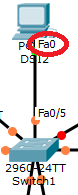
Pour cela nous devons avant tout savoir quel port Ethernet est connecté notre switch. Afin de le savoir, nous
Connecter le PC à la VLAN souhaitée
Une fois que vous avez détecté sur quel port il se trouve, entrez dans la configuration de ce PC puis dans
Vous devez ensuite vérifier que l’interface est bien configurée en « Access » et sur la bonne VLAN.
→

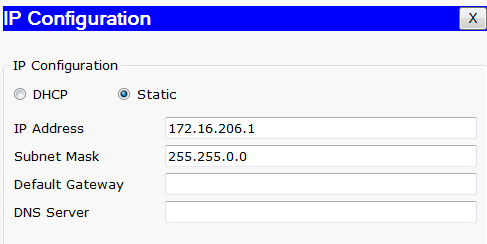
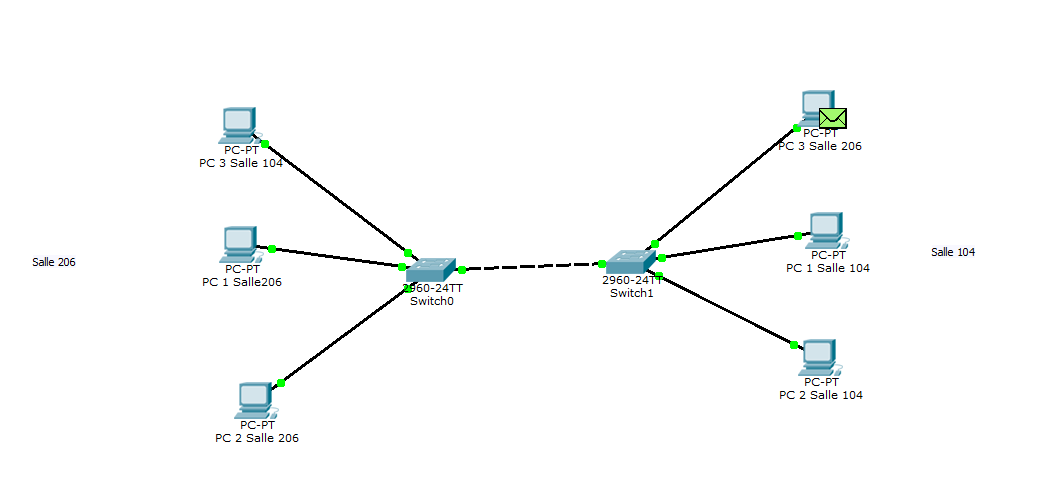
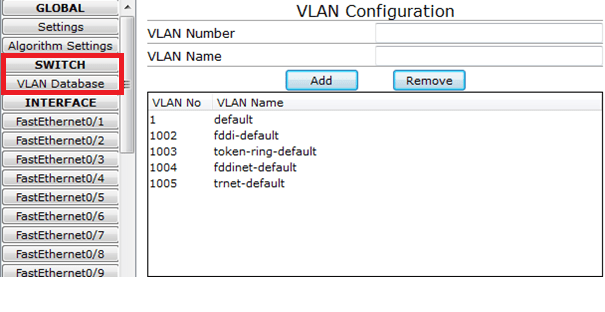
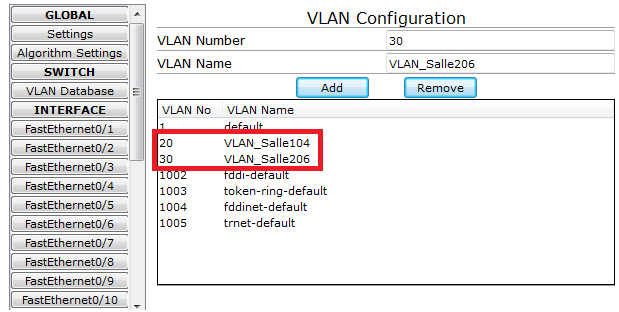
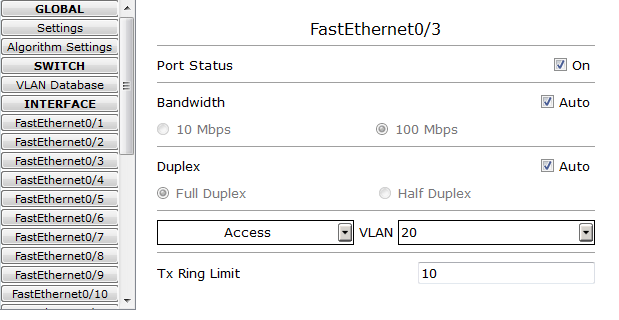

-

Ajouter une remarque